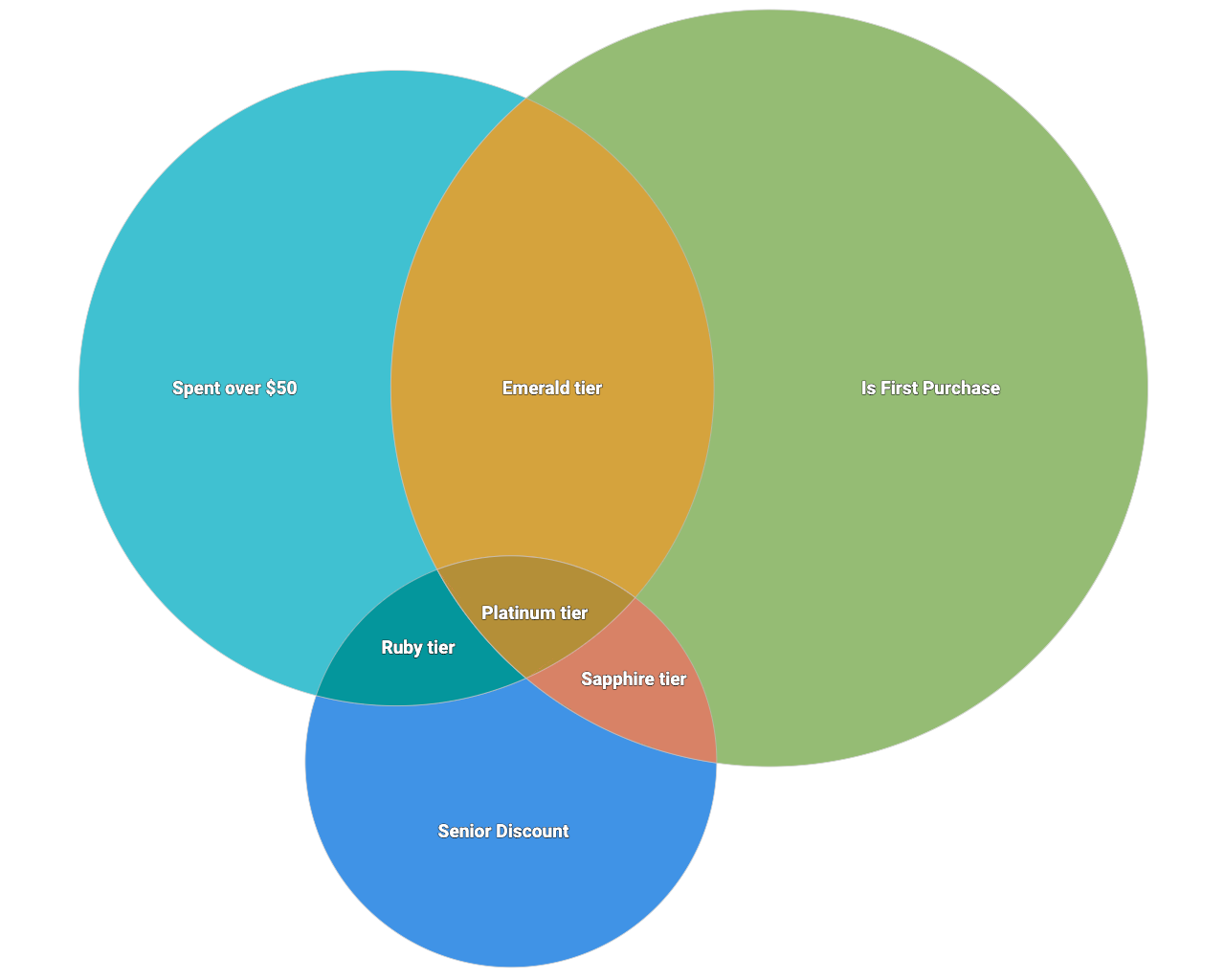Um diagrama de Venn mostra a sobreposição entre dois ou mais atributos num conjunto de dados.
Com o Editor de configuração de gráficos, pode criar diagramas de Venn a partir de um gráfico de colunas no Looker. Tem de incluir, pelo menos, duas type: yesno dimensões e uma dimensão com type: string ou type: number para criar um diagrama de Venn.
Por exemplo, pode criar um diagrama de Venn que mostre a sobreposição entre encomendas que foram a primeira compra de um utilizador, encomendas às quais foi aplicado um desconto para seniores e encomendas de 50 € ou mais.
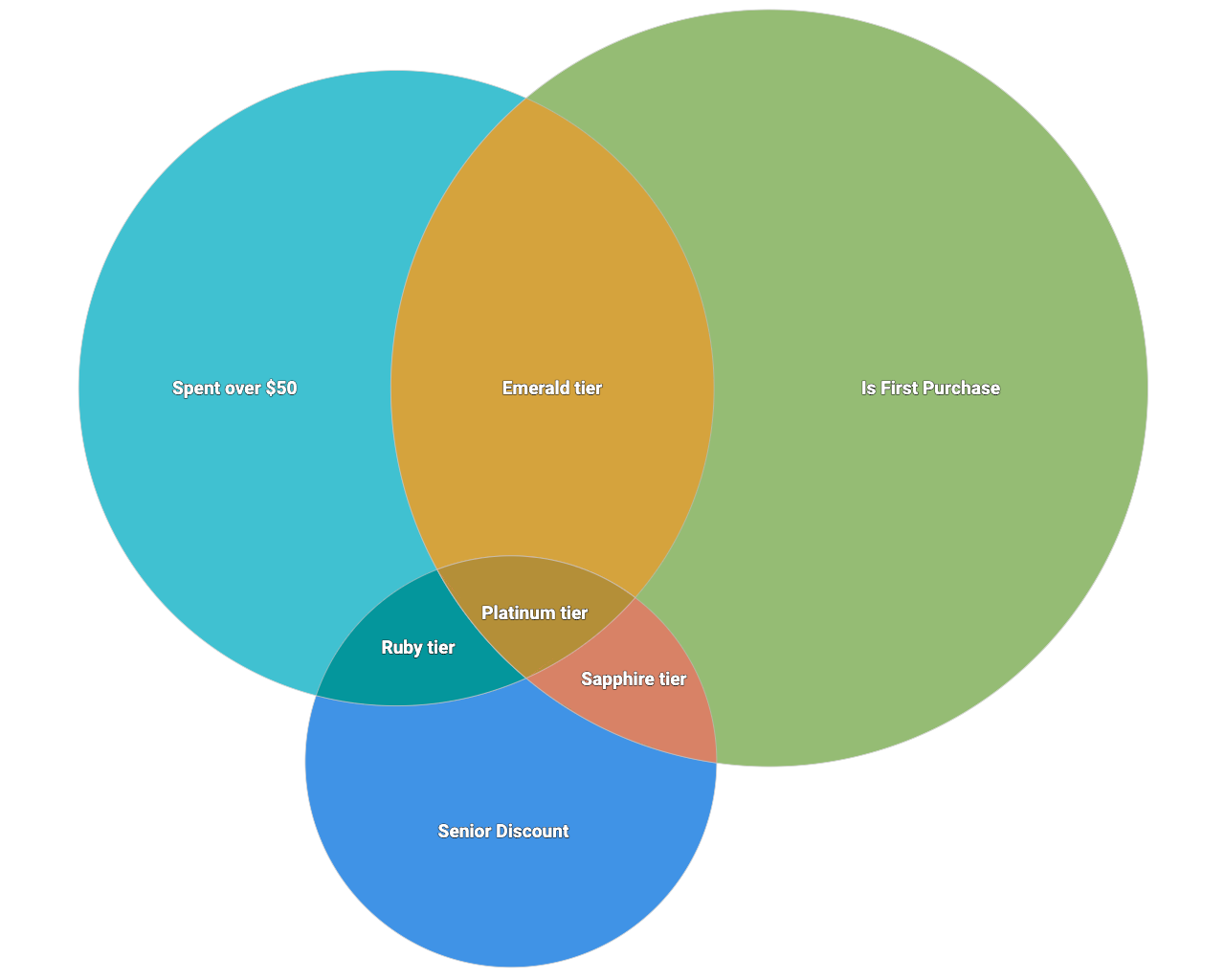
Pré-requisitos
Para aceder ao editor de configuração de gráficos, tem de ter a autorização can_override_vis_config.
Escrever o fragmento JSON
Para criar um diagrama de Venn, comece pelo seguinte fragmento JSON:
{
chart: {
type: 'venn',
}
}
Criar um diagrama de Venn
Para criar um diagrama de Venn, siga estes passos:
Veja um gráfico de colunas numa análise detalhada ou edite um gráfico de colunas num relatório ou num painel de controlo.
Comece com um gráfico de colunas com, pelo menos, três dimensões. Inclua uma dimensão de
type: stringoutype: number. Inclua, pelo menos, duas dimensões detype: yesno.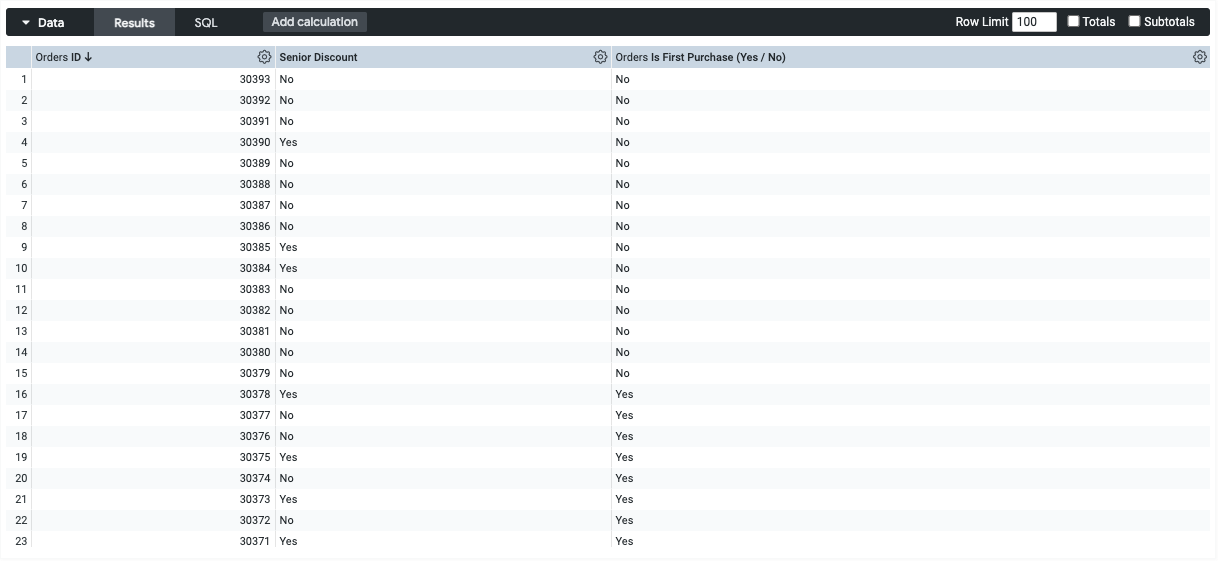
Na visualização, abra o menu Editar.
No separador Gráfico, clique no botão Editar configuração do gráfico. O Looker apresenta a caixa de diálogo Editar configuração do gráfico.
Selecione a secção Configuração do gráfico (substituição) e introduza o fragmento JSON do HighCharts da secção Escrever o fragmento JSON desta página.
Para permitir que o Looker formate corretamente o seu JSON, clique em <> (Formatar código).
Para testar as alterações, clique em Pré-visualizar.
Para aplicar as alterações, clique em Aplicar. A visualização é apresentada com os valores JSON personalizados.

Depois de personalizar a visualização, pode guardá-la.
Adicionar mais condições
Para adicionar mais círculos ao diagrama de Venn, adicione mais type: yesnodimensões à tabela de dados. Pode criar uma dimensão personalizada se precisar desta condição apenas para o diagrama de Venn. Escreva as dimensões personalizadas como uma condição booleana, como neste exemplo:
${orders.total_amount} > 50
Alterar os valores das etiquetas de sobreposição
Por predefinição, a etiqueta de quaisquer regiões sobrepostas no diagrama de Venn é uma concatenação separada por vírgulas das etiquetas das regiões. Por exemplo, a sobreposição entre as regiões "Gastou mais de 50 €", "É a primeira compra" e "Desconto para séniores" seria "Gastou mais de 50 €, é a primeira compra, desconto para séniores".
Para personalizar estas etiquetas, edite os atributos series.data.name com o editor de configuração de gráficos. Para determinar que atributo corresponde a que região, pode ser útil enumerar primeiro todas as regiões.
Por exemplo, considere um diagrama de Venn com três círculos. Isto significa que existem sete regiões no total.
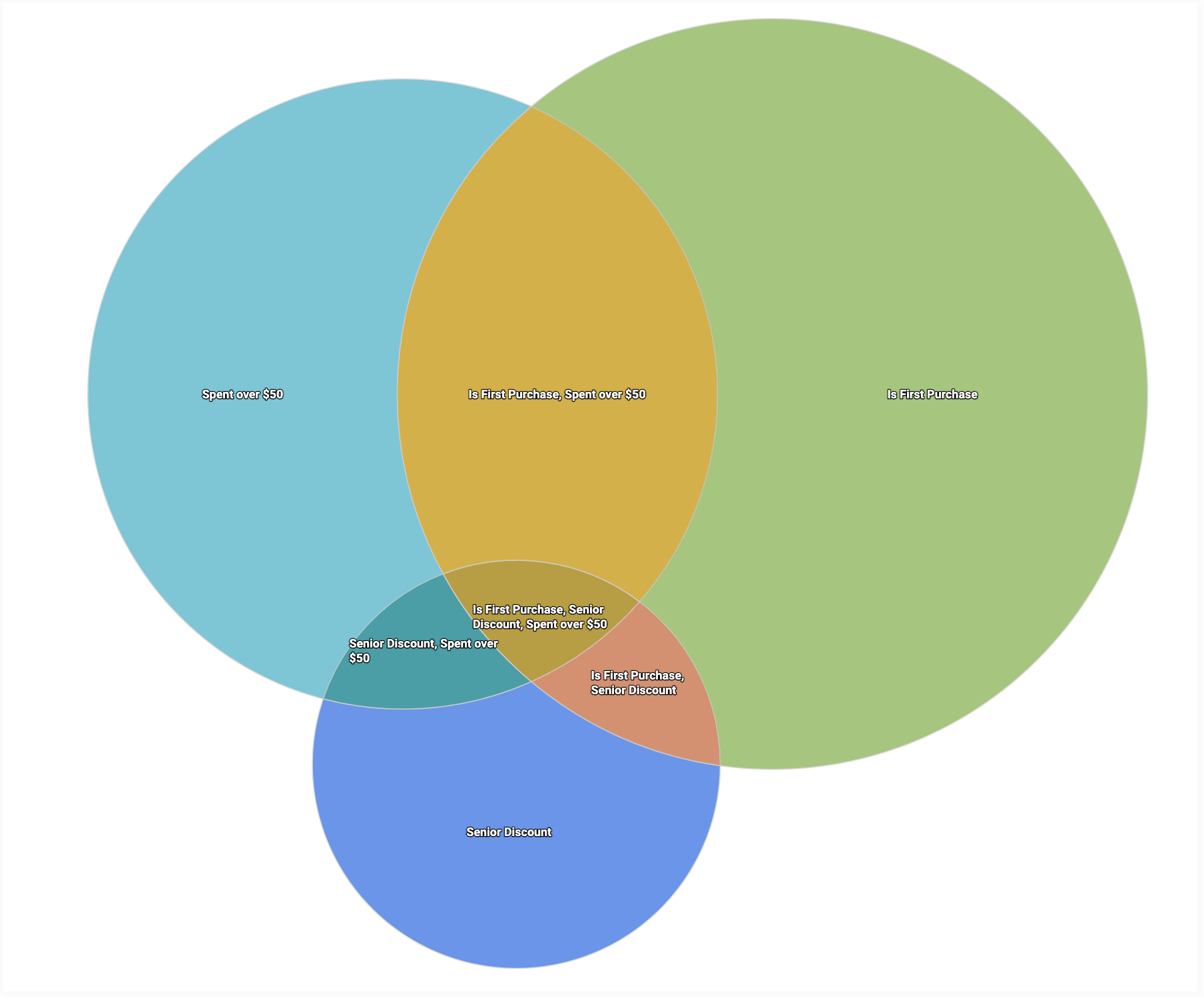
Pode usar o seguinte fragmento JSON para saber que etiqueta corresponde a cada número:
{
chart: {
type: 'venn'
},
series: [{
data: [{ name: '1'}, {name: '2'}, {name: '3'}, {name: '4'}, {name: '5'}, {name: '6'}, {name: '7'}]
}]
}
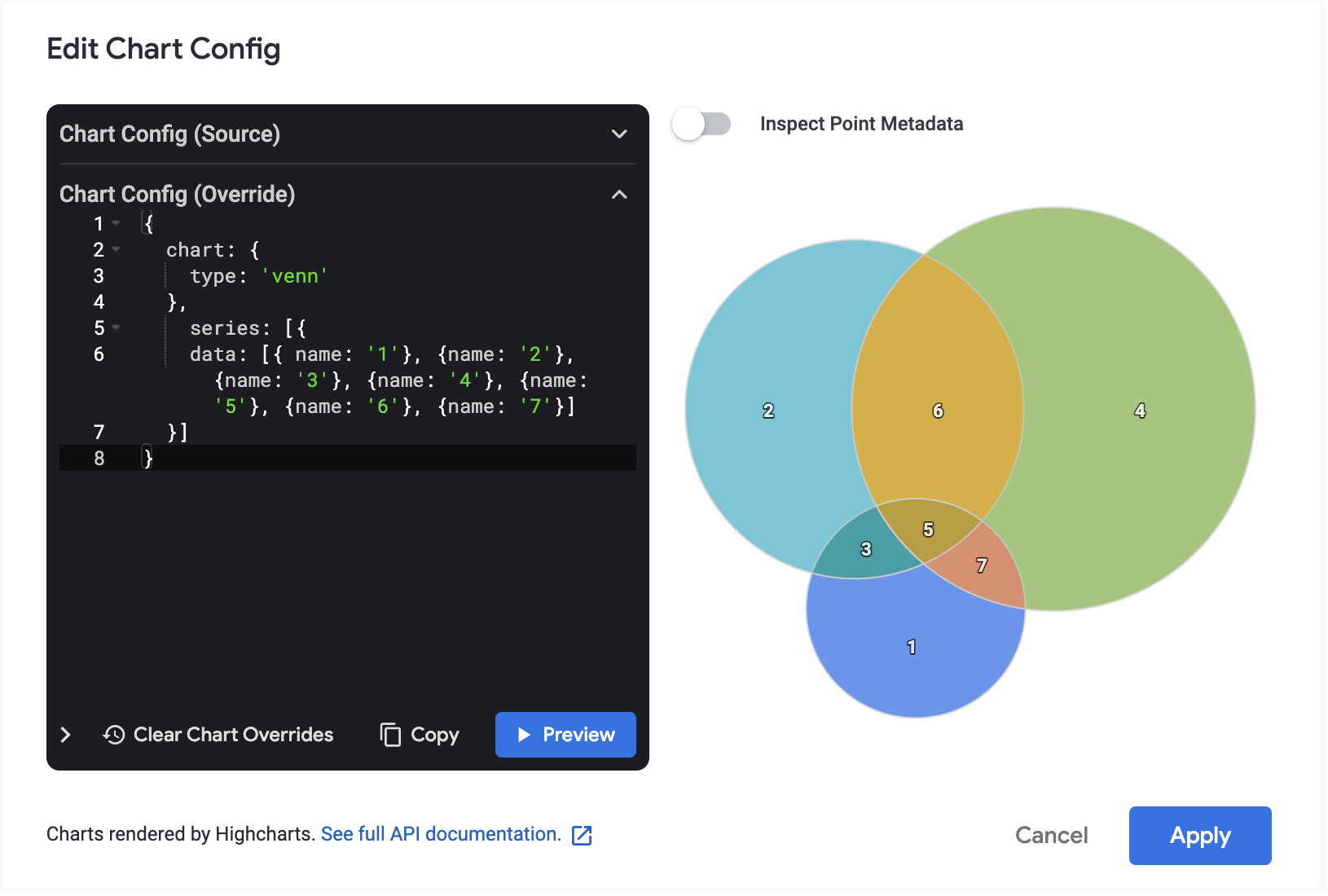
Em seguida, pode editar o atributo name para qualquer região cujo nome queira alterar. Para deixar a etiqueta como predefinição, remova o atributo name, mas deixe os parênteses intactos. Neste exemplo, as regiões sobrepostas (3, 5, 6 e 7) são reetiquetadas, e os círculos exteriores (1, 2 e 4) mantêm a etiqueta predefinida.
{
chart: {
type: 'venn'
},
series: [{
data: [{}, {}, {name: 'Ruby tier'}, {}, {name: 'Platinum tier'}, {name: 'Emerald tier'}, {name: 'Sapphire tier'}]
}]
}
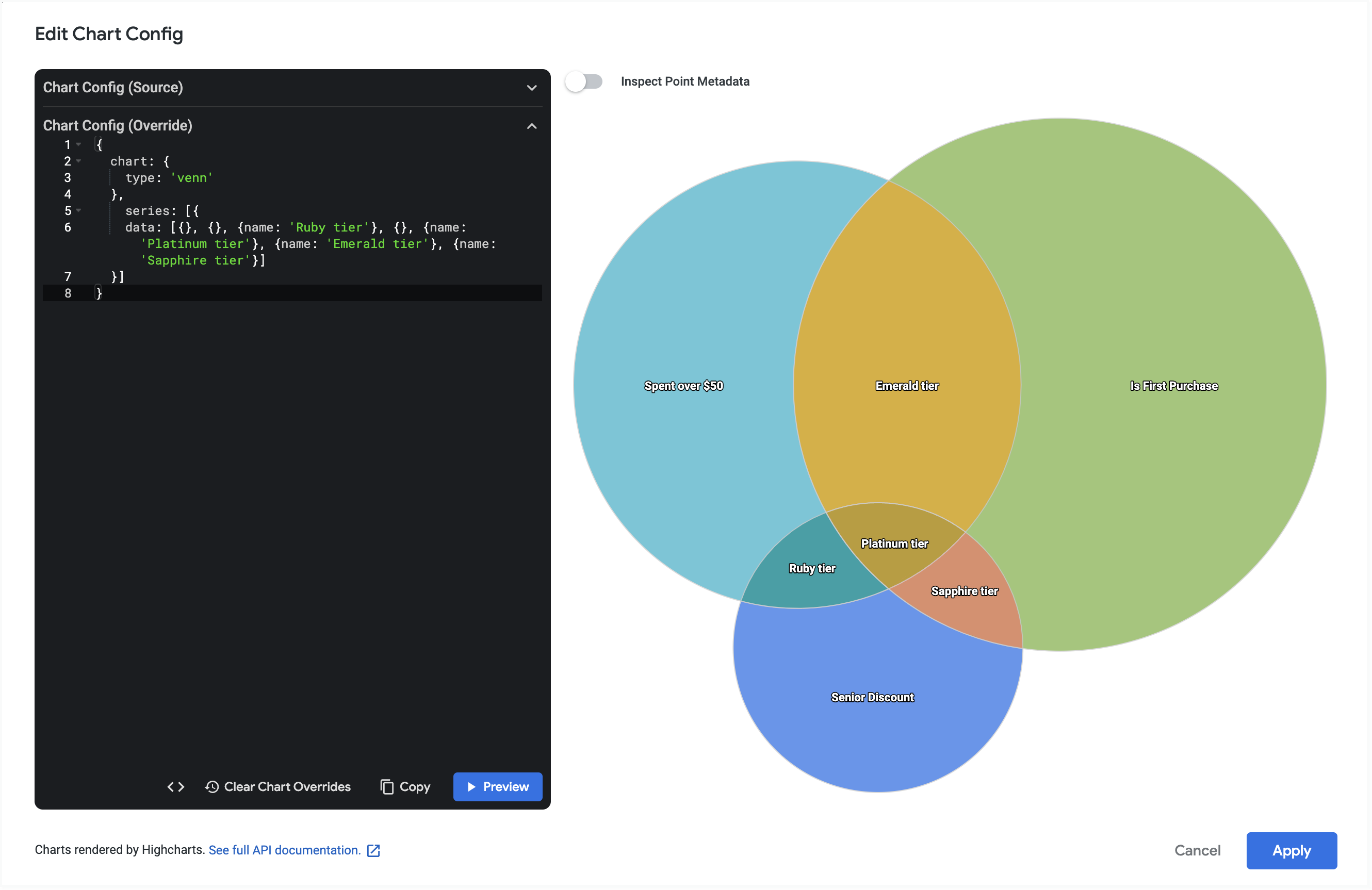
Alterar o tamanho do tipo de letra das etiquetas
Para alterar o tamanho do tipo de letra das etiquetas no diagrama de Venn, edite os atributos dataLabels.style.fontSize através do editor de configuração do gráfico.
Para expandir o exemplo anterior, o exemplo seguinte define o tamanho do tipo de letra de cada uma das etiquetas para 24 pontos.
{
chart: {
type: 'venn',
},
series: [{
data: [{
dataLabels: {
style: {
fontSize: 24
}
}
}, {
dataLabels: {
style: {
fontSize: 24
}
}
}, {
name: 'Ruby tier',
dataLabels: {
style: {
fontSize: 24
}
}
}, {
dataLabels: {
style: {
fontSize: 24
}
}
}, {
name: 'Platinum tier',
dataLabels: {
style: {
fontSize: 24
}
}
},
{
name: 'Emerald tier',
dataLabels: {
style: {
fontSize: 24
}
}
},
{
name: 'Sapphire tier',
dataLabels: {
style: {
fontSize: 24
}
}
}
]
}]
}